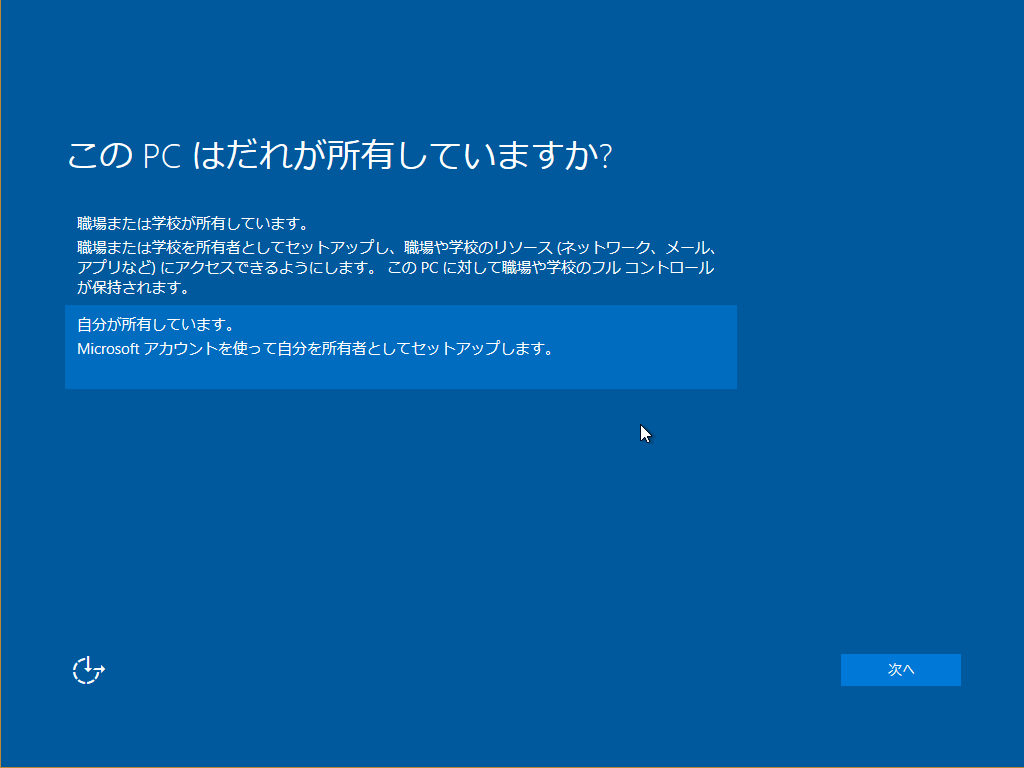Windows 10 Anniversary Update ver.10.0.14393 にての新規インストールでの確認です。
- 【2017.4.18 追記】Creators Update (ReleaseID 1703) ではかなり変更された
-
下記ページが参考になるでせう。
- ちょっと前のめも
尚、インストール時の初期セットアップで Microsoft アカウントでサインインすると登録名(C:\Users\太郎 とか)でユーザー用フォルダが作成されてしまうので、登録名フォルダが嫌な場合はローカルアカウントのインストールがおすすめ。
但し、一概に言えないけどインストール後は Microsoft アカウントに切り替えたほうが便利かも。
※ 次の画面は Pro の場合に出ました。Home だとこの画面は出ずに次の【自分用にセットアップする】画面が出る様です。
- 【この PC は誰が所有していますか?】自分が所有& Microsoft アカウント... を選択して次へ
- 【自分用にセットアップする】下の方の「この手順をスキップする」をクリック
- 【この PC 用のアカウントの作成】ローカルアカウントの設定 - ユーザー名とパスワードを設定
はい!終わりw
Microsoft アカウントへの切り替えは、インストール完了後に【スタート】→【設定】→【アカウント】で
ほなさいなら

【旧商品】Microsoft Windows 10 Home (32bit/64bit 日本語版 USBフラッシュドライブ)
- 出版社/メーカー: マイクロソフト
- 発売日: 2015/11/06
- メディア: USBメモリスティック
- この商品を含むブログ (11件) を見る

【旧商品】Microsoft Windows 10 Professional (32bit/64bit 日本語版 USBフラッシュドライブ)
- 出版社/メーカー: マイクロソフト
- 発売日: 2015/09/04
- メディア: USBメモリスティック
- この商品を含むブログ (12件) を見る

- 作者: 柳井政和
- 出版社/メーカー: 文藝春秋
- 発売日: 2016/08/27
- メディア: 単行本
- この商品を含むブログ (1件) を見る